導入事例・ブログ
blog
導入事例・ブログ
blog
公開日 : 2023/10/16 / 最終更新日 : 2024/05/27

企業の年度の考え方をZendesk Exploreで期待通りの表示方法にすることにより、より便利に使うことができます。変更方法について説明します。
Zendesk Exploreは、Zendesk内のチケットを集計・分析するためのツールです。
ある年の1月に何件の問い合わせが発生したのか、チケットの解決までに平均どのくらいの時間がかかったか等を視覚的に捉える際に便利な機能です。
以前このExploreを利用しているお客様から「うちの会社は期の始まりが9月なんだけど、Zendesk Exploreでこれを表現することはできない?」と要望がありました。
一般的に2022年3月は、たとえ2022年であっても「2021年度」と言われますが、つまりはこれをExplore上で表現できないか?ということです。
確かに標準では以下のように区切られます。
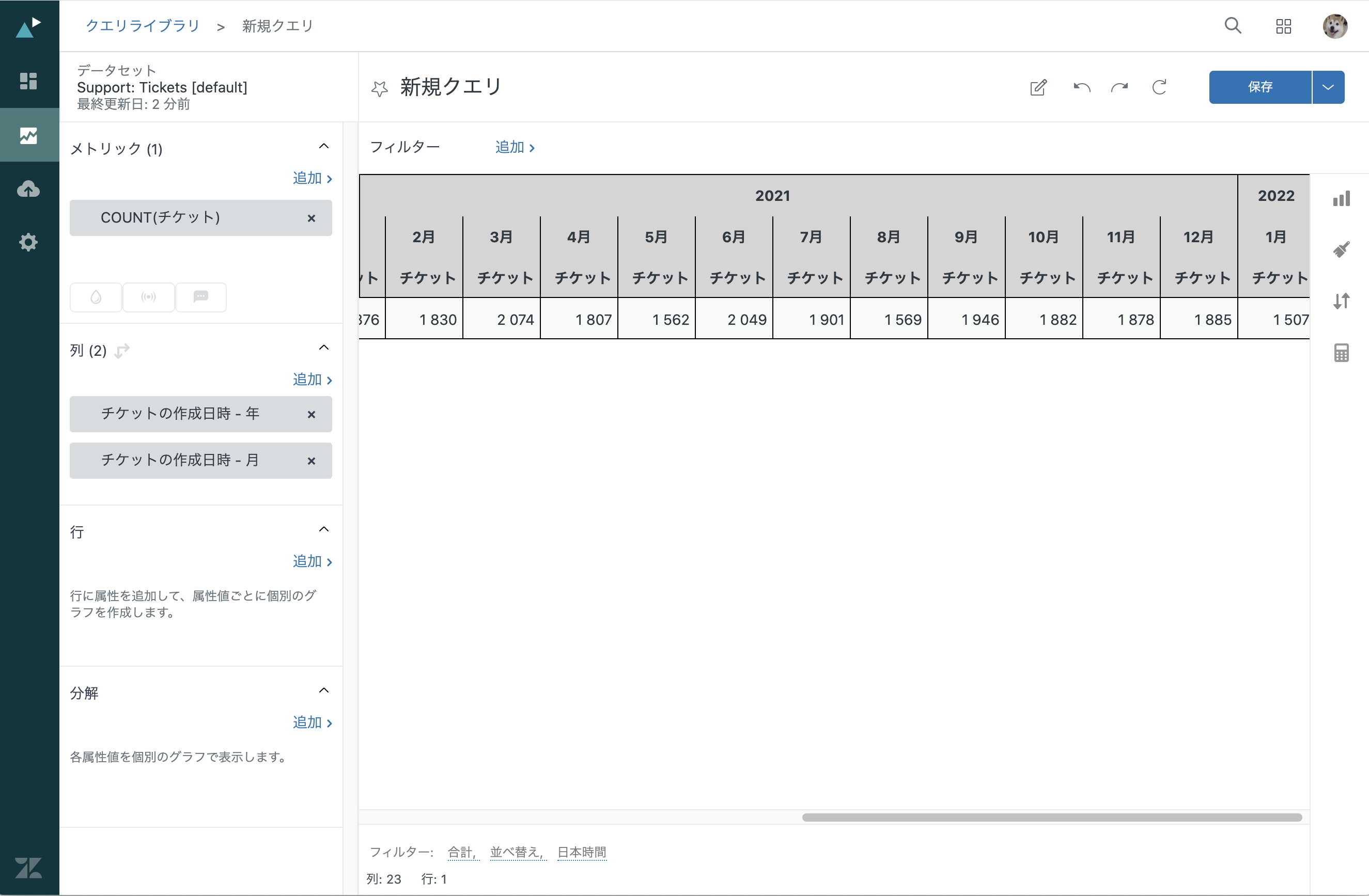
※Zendesk Explore 変更前の年の表示をした場合
何も間違いではありませんが、先述の「年度」の考え方をする場合、期待通りの表示ではありません。実はこれ、解消可能です。
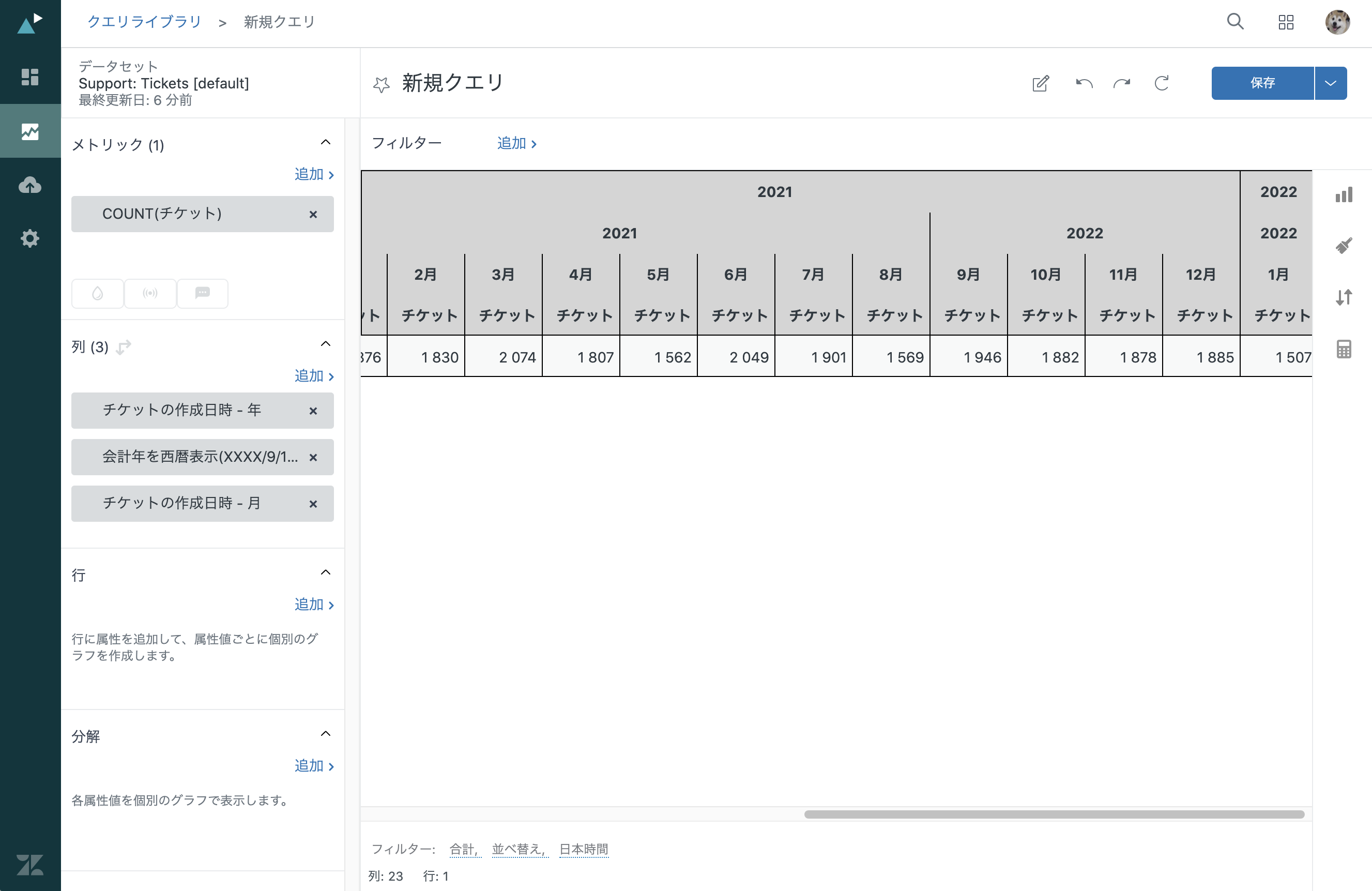
※Zendesk Exploreの表記を年度に変更した場合
このように、本来の西暦とは別に、会計年度のような表現を作成することができます。
まずは何でも結構ですので任意にレポートを新規作成します。
メトリック「COUNT(チケット)」
列「チケットの作成日時 – 年」「チケットの作成日時 – 月」
表示タイプ「表」とします。
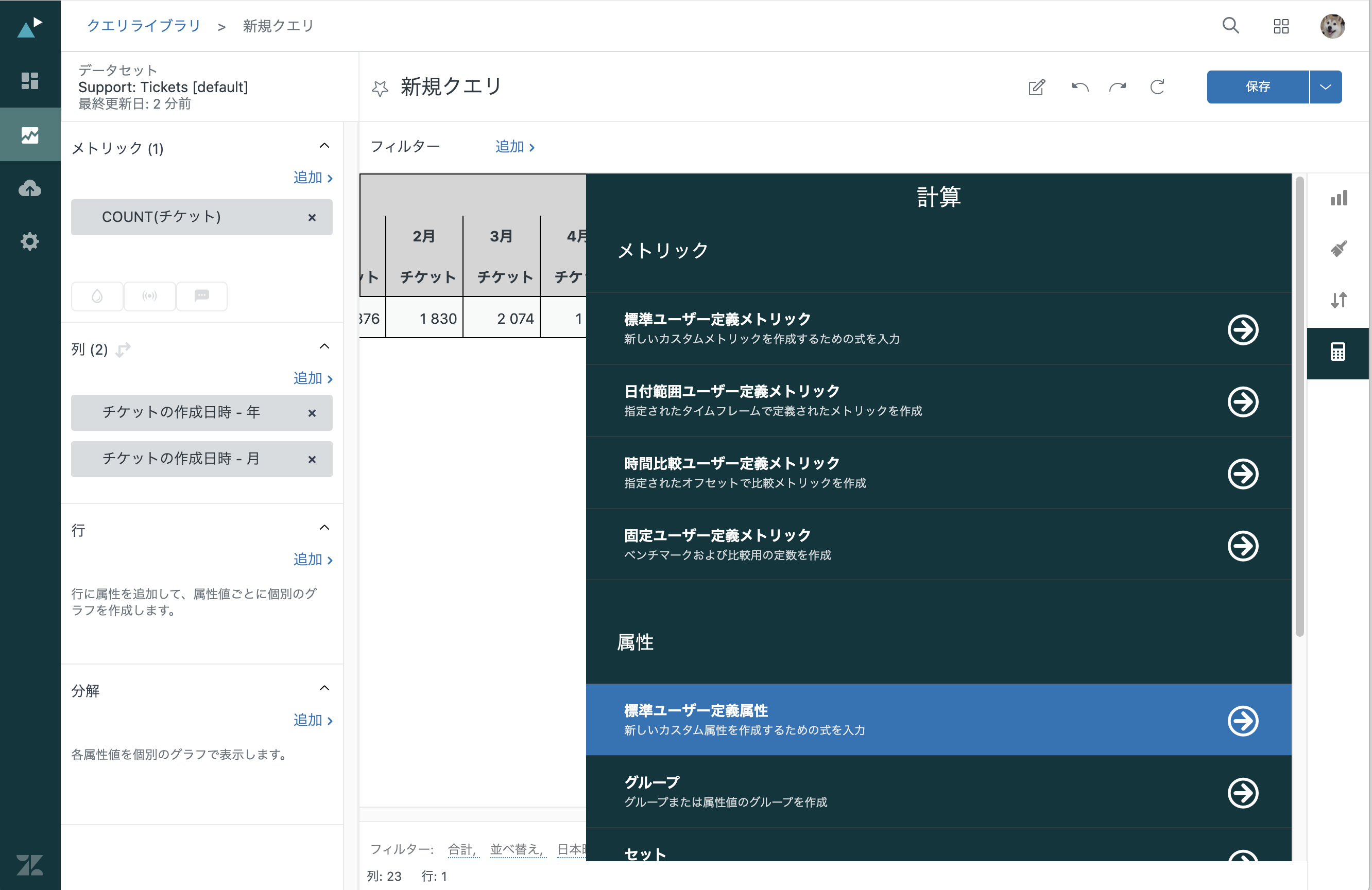
※Zendesk Exploreの設定画面
このような表示になります。
・画面右部の「計算」をクリックします。
・標準ユーザー定義属性をクリックします。
・分かりやすい名前をつけ、式に
FISCAL_YEAR(DATE_ADD([チケットの作成日時 - 日付], "hour", +9), "September")と入力します。“September”が区切り月を示します。(4月を期の始まりとしたい場合は、“April”とします。)
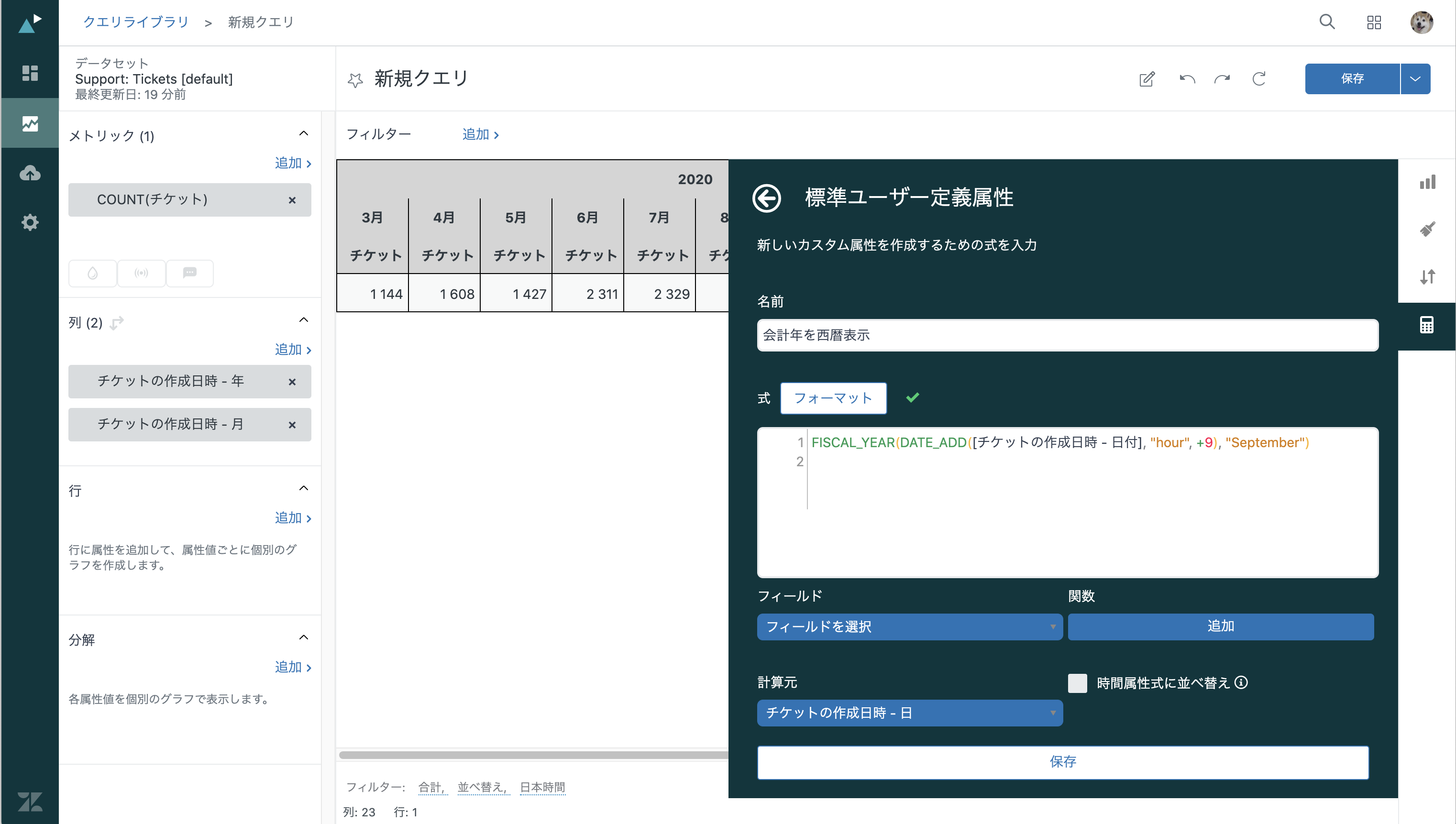
※Zendesk Exploreの設定画面
計算元を「チケットの作成日時 – 日」にします。
・保存をクリックします。
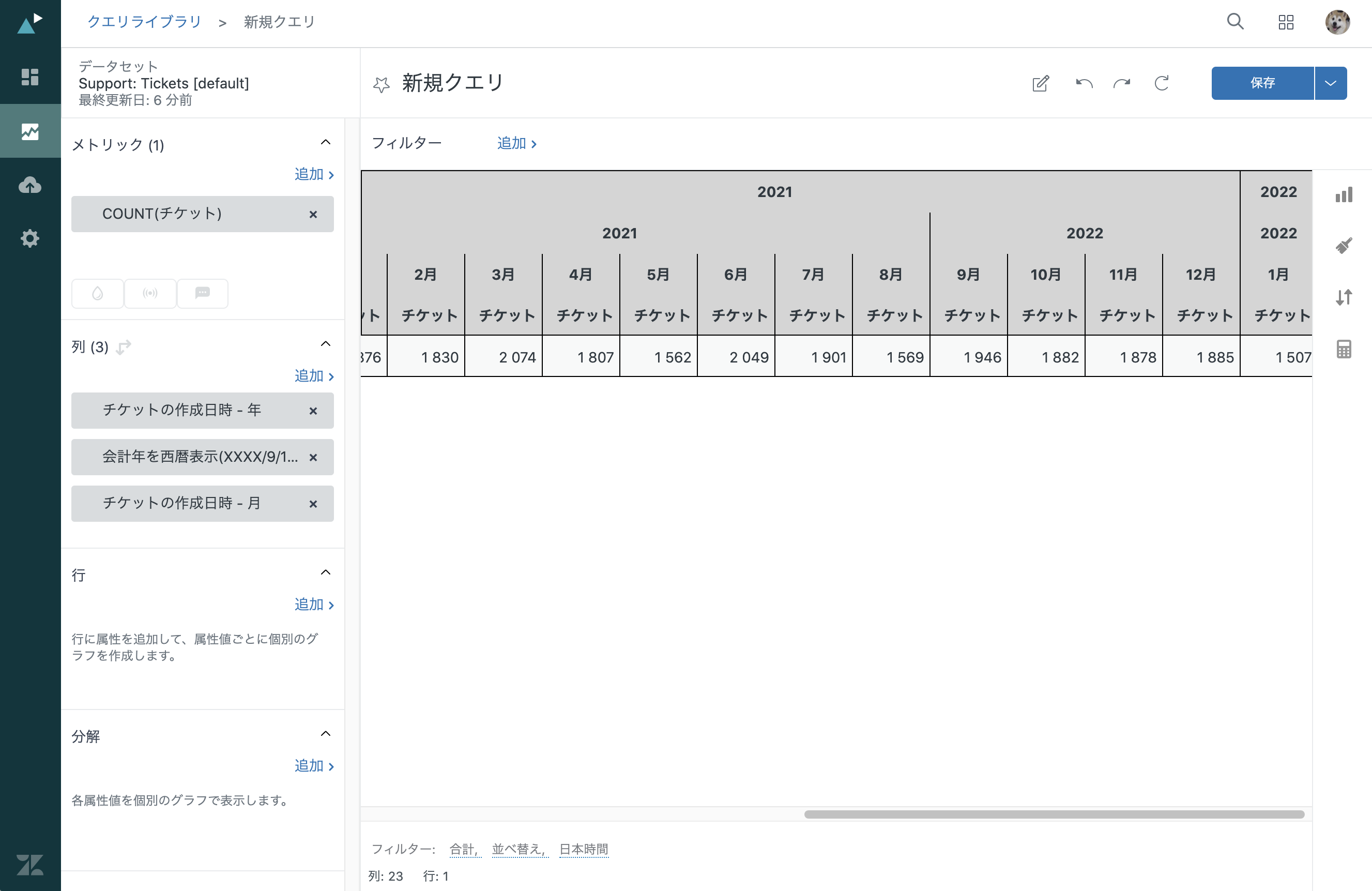
※Zendesk Exploreの表記を年度に変更した場合
スクリーンショットのように、会計年度を列として追加することができました。
なお第N期のような表記にしたい場合は、
FISCAL_YEAR(DATE_ADD([チケットの作成日時 - 日付], "hour", +9), "September")の式を
FISCAL_YEAR(DATE_ADD([チケットの作成日時 - 日付], "hour", +9), "September") - 1950 + "期"以上のようにすることで対応可能です。1950は会社設立年等、起算年を入力します。
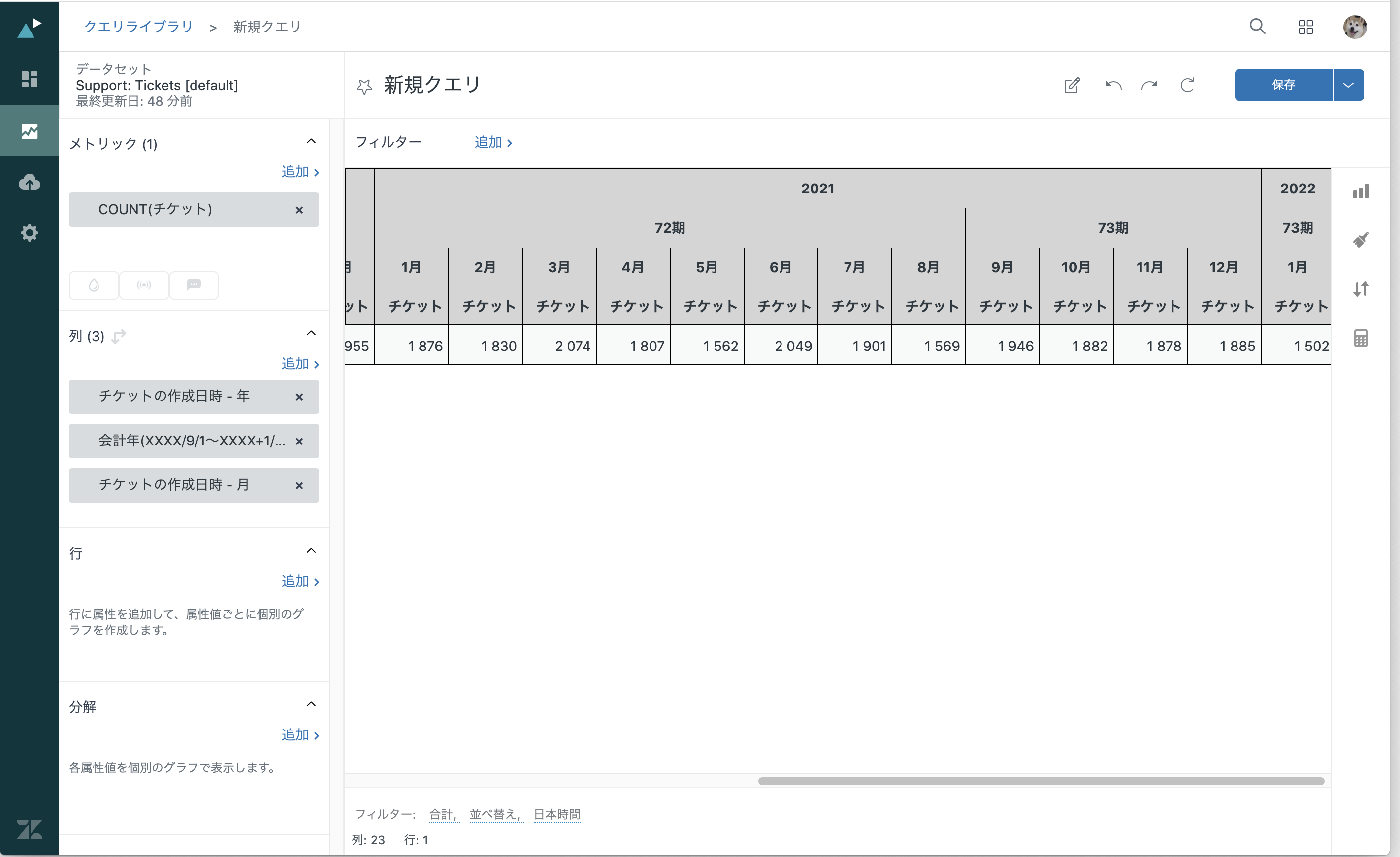
※Zendesk Exploreを年度区切りに変更後
以上、皆様のZendeskを利用の活用にお役に立てば幸いです。
この記事の内容について不明点等ございましたら、お気軽にお問い合わせくださいませ。